|
平时下载的资源不知道扔到哪里了,一些顺手的软件是不是在更换电脑或重新安装系统后无法找到了?迅雷7中的收藏夹功能可以解决这个问题,让我们把自己的资源随身携带。不管我们身处何处,都能够让自己喜欢的东东如影随形,随时下载!
一、下载并安装最新版本软件 首先从迅雷软件中心下载并安装最新版本的迅雷7,版本不得低于7.1.6.x。 二、登录迅雷 打开迅雷7,单击最上方雷友区的“登录”按钮,在打开窗口中输入会员帐号和密码登录(1)。 小提示: ★下面两种方法可以帮助大家升级到会员: 1.如果已有迅雷帐号:打开浏览器(使用IE或IE内核的浏览器),然后打开迅雷增值支付中心网页(点击这里)。之后,输入雷友的帐号和密码,顺着向导升级为会员。会员开通支付通道很多,而且很安全,多购买会员服务,还可以有更多的优惠; 2.如果没有雷友帐号,则可以打开迅雷个人中心(点击这里)来注册雷友,然后就可以使用法1来升级为会员; ★升级为迅雷会员,还可以享受更多的好处,比如实现屏蔽掉广告、为会员加速等实用功能。 三、下载/收藏资源 接下来,我们就可以下载资源。下载完的资源,我们单击选中它后,可以看到一个“收藏”按钮(2)。单击这个按钮,可以看到3所示的窗口,在这个窗口中,我们可以进行资源的收藏,并可以选择相应的专辑(3)。成功后,会弹出相应的窗口提示(4)。另外要注意的是,大家也可以自行建立专辑(类似于文件夹),下文会介绍到。
四、随时下载资源 以后不管在哪里,只要下载和安装最新版迅雷7,然后输入会员用户名和密码,再单击“远程服务”下方的“收藏夹”按钮,就可以看到我们的专辑(5,也可以单击“新建专辑”按钮来创建新专辑),进入相应专辑后,就看到我们收藏的资源。选中这些资源,单击“下载”按钮即可下载并使用(6)。 事实上,尽管搜索引擎很方便,但很多时候,我们都希望我们下载的资源能够随时为我们所用。迅雷提供类似的服务,可以将我们下载资源保存在网上,要使用时,随时下载。新版本迅雷对于收藏组件进行了更新,新收藏功能由客户端和Web页面实现。有了这个功能,我们就相当于有了一个云下载平台,随时将自己所要的资源带在身边。 |
閺€鎯版閹存劕濮�閺屻儳婀呴弨鎯版>>
正在阅读:私人收藏 迅雷7收藏夹功能做到随藏随下私人收藏 迅雷7收藏夹功能做到随藏随下
2011-03-16 17:14
出处:PConline原创
责任编辑:huangxing1

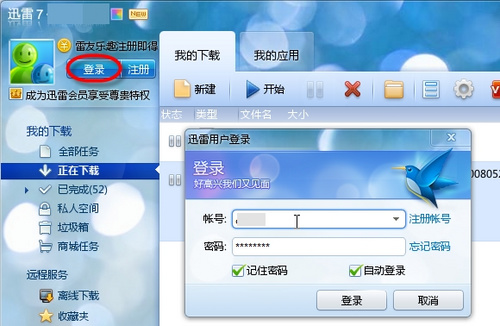

 西门子(SIEMENS)274升大容量家用三门冰箱 混冷无霜 零度保鲜 独立三循环 玻璃面板 支持国家补贴 KG28US221C
5399元
西门子(SIEMENS)274升大容量家用三门冰箱 混冷无霜 零度保鲜 独立三循环 玻璃面板 支持国家补贴 KG28US221C
5399元 苏泊尔电饭煲家用3-4-5-8个人4升电饭锅多功能一体家用蓝钻圆厚釜可做锅巴饭煲仔饭智能煮粥锅预约蒸米饭 不粘厚釜 4L 5-6人可用
329元
苏泊尔电饭煲家用3-4-5-8个人4升电饭锅多功能一体家用蓝钻圆厚釜可做锅巴饭煲仔饭智能煮粥锅预约蒸米饭 不粘厚釜 4L 5-6人可用
329元 绿联65W氮化镓充电器套装兼容45W苹果16pd多口Type-C快充头三星华为手机MacbookPro联想笔记本电脑配线
99元
绿联65W氮化镓充电器套装兼容45W苹果16pd多口Type-C快充头三星华为手机MacbookPro联想笔记本电脑配线
99元 KZ Castor双子座有线耳机入耳式双单元哈曼曲线发烧HiFi耳返耳麦
88元
KZ Castor双子座有线耳机入耳式双单元哈曼曲线发烧HiFi耳返耳麦
88元 格兰仕(Galanz)电烤箱 家用 40L大容量 上下独立控温 多层烤位 机械操控 烘培炉灯多功能 K42 经典黑 40L 黑色
499元
格兰仕(Galanz)电烤箱 家用 40L大容量 上下独立控温 多层烤位 机械操控 烘培炉灯多功能 K42 经典黑 40L 黑色
499元 漫步者(EDIFIER)M25 一体式电脑音响 家用桌面台式机笔记本音箱 蓝牙5.3 黑色 520情人节礼物
109元
漫步者(EDIFIER)M25 一体式电脑音响 家用桌面台式机笔记本音箱 蓝牙5.3 黑色 520情人节礼物
109元












